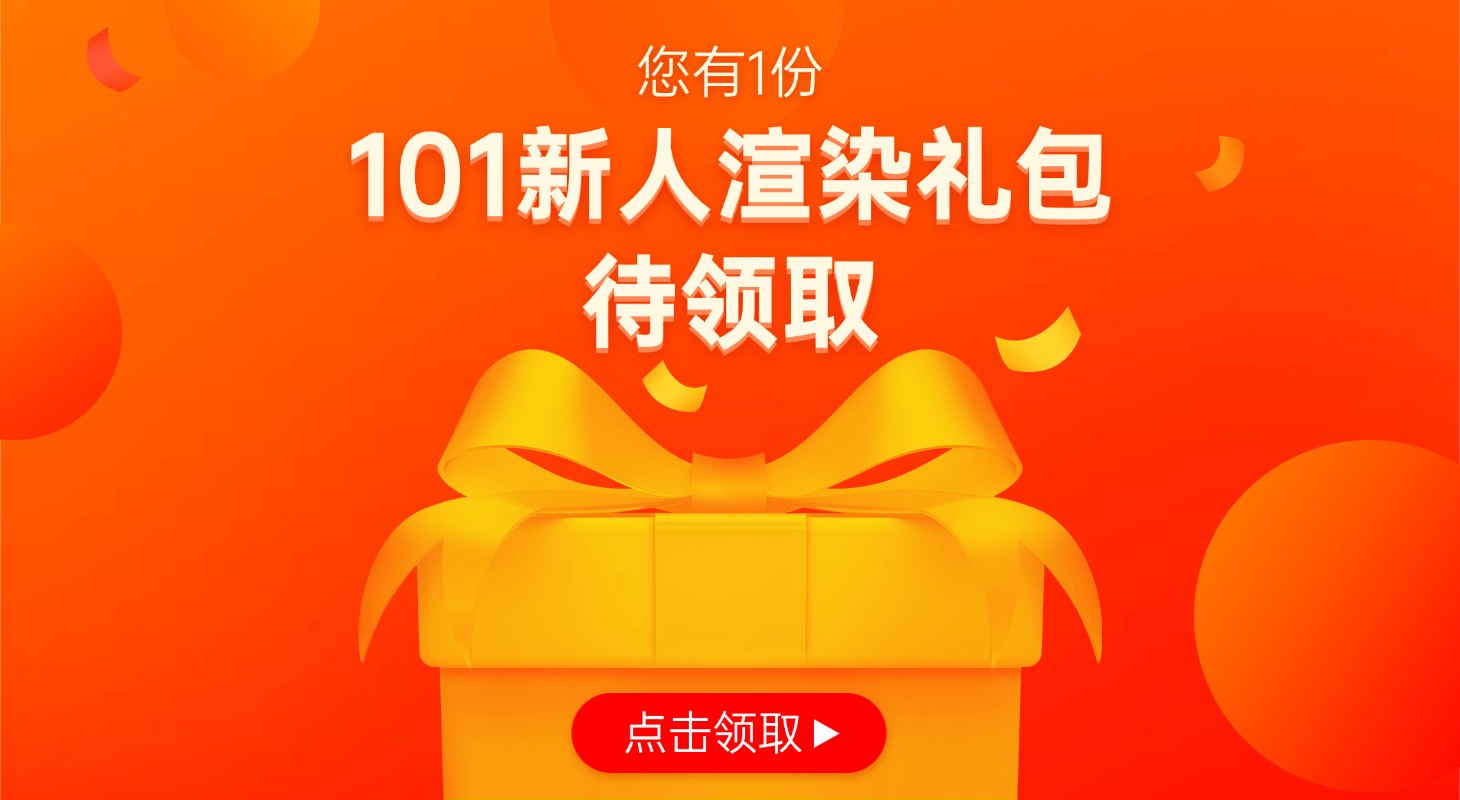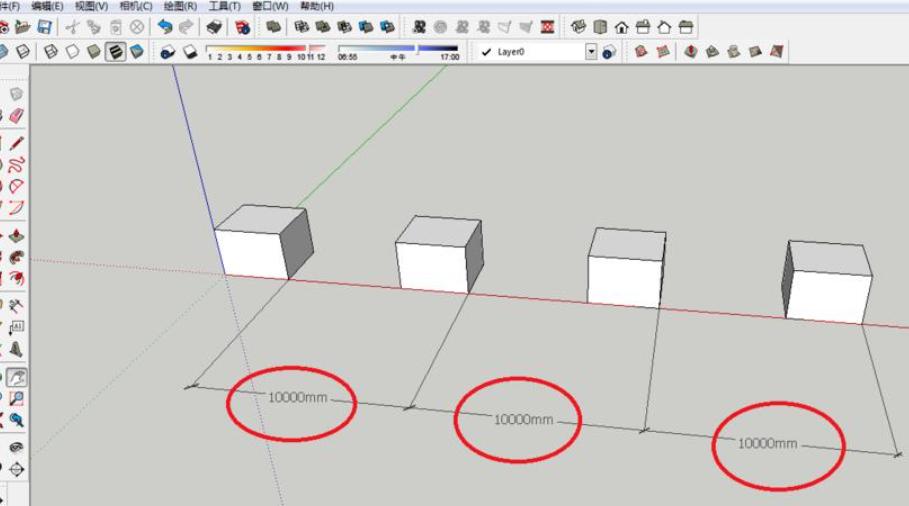C4D高级渲染设置之物理渲染器
基本属性:
景深
启用或禁用物理渲染器的景深。
严格来说,真正的相机一次只能对一个距离进行清晰对焦。这架飞机前后的一切都显得越来越模糊。最近和最远物体之间出现聚焦的区域称为景深。
大景深是在远处显示较大的区域,而小景深是在焦点中显示相对较小的区域。
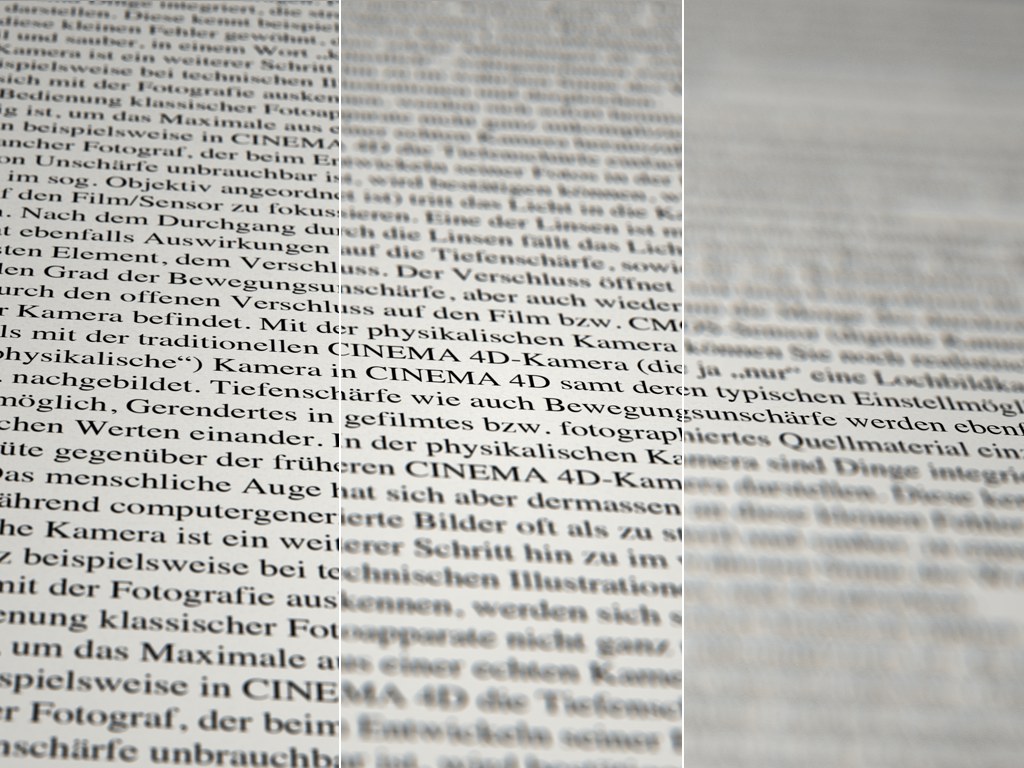
从左到右减少景深。
在 Cinema 4D 中,摄像机视角的景深是使用焦距定义的,它可以在视口中交互变化:
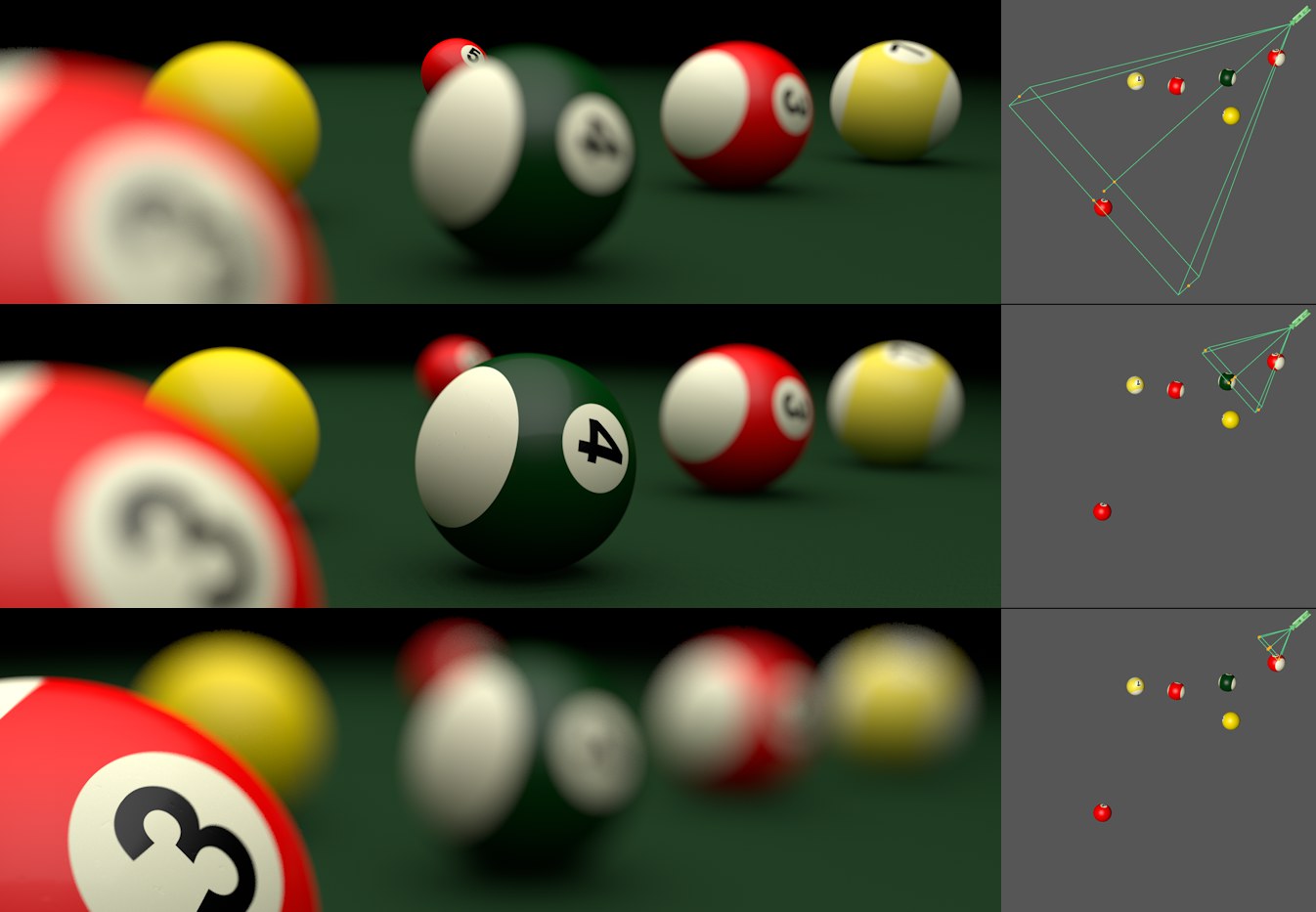
右侧显示的不同焦距沿相机的视角垂直移动景深。
景深(空间位置、强度)受 3 个相机设置的影响:
-
焦距(焦距越大,景深越小)
-
Sensor Size(控制景深的程度;F-Stop (f#)越小(实际传感器打开得越宽)景深越小)
-
焦距(与物体的距离越小,它就会显得越模糊)。详细信息可以在焦距下找到
请注意,缩放项目的景深可以显着改变项目!另见项目规模。该对焦距离会相应地调整,但前面提到的“可视化”参数将保持不变。
运动模糊

极慢的快门速度可以产生有趣的效果。
启用或禁用物理渲染器的运动模糊。这种运动模糊实际上是真实的、渲染的和物理上正确的运动模糊。当相机快门打开时物体或相机本身移动时,就会发生运动模糊。运动模糊的程度取决于相机的快门速度和物体或相机移动的速度。

较慢的快门速度会导致更明显的运动模糊。
与景深的情况一样,运动模糊也需要大量的计算能力,因此(渲染)时间。然而,这种效果有助于为电影和视频序列创建逼真的外观,即使动作电影的最新趋势是加快快门速度,这会导致类似断断续续的图像序列。
关于运动模糊的一些一般提示:
-
还要注意Motion Blur标签,它提供了许多特殊功能。
-
您应该始终烘焙 Dynamics 以确保正确计算运动模糊。
-
在视口中渲染时不会计算运动模糊。
-
对于在动画过程中总点数发生变化的生成对象,可能会出现问题,因为无法正确进行插值。示例:通过 PLA 制作动画的路径样条线。样条点的数量可以动态变化,这也会影响生成多边形的数量。解决方案:在这种情况下,中间帧运动模糊总是有帮助的。特别是在使用 Sweep 对象时,中间点可以设置为Uniform。样条曲线上的点数将保持不变。
-
运动模糊在IC GI 模式下无法正确渲染。
-
对于动画生成器(例如,阁楼对象;在这种特殊情况下,每段细分选项可以提供帮助),UV 坐标可能会突然更改。在这种情况下,可能会导致错误的运动模糊计算。
运动细分[1..6]
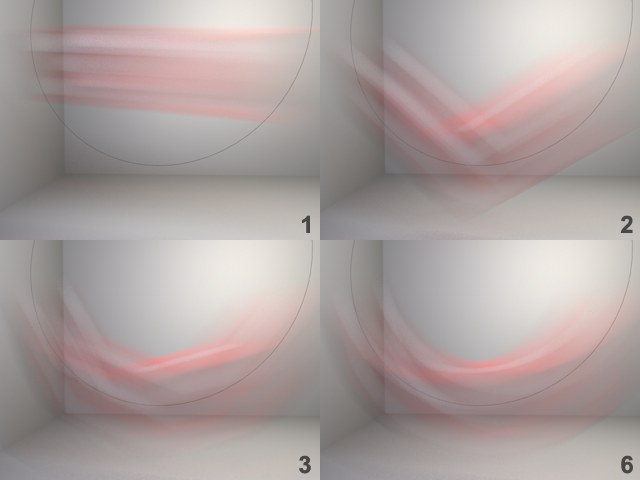
立方体沿样条线移动。与运动分区的值6立方体沿着圆样条正确地移动。
在制作快速圆形运动的动画时,计算动画帧之间的位置尤为重要。该值定义了动画的两个连续帧之间的细分程度(1 = 0;2 = 一次;3 = 3 次,4 = 7 次,5 = 15 次,6 = 31 次)。较高的值将导致更多的内存使用(尽管正常场景是名义上的 - 只有在应用于非常多的对象时才会出现明显的差异)。对于单幅图像/静止图像,该值应大于四位数以确保最佳运动质量。
变形细分[0..6]
请参阅运动细分,仅适用于变形效果(即当对象改变其形状时),例如可能由关节引起的。
头发细分[0..6]
另请参阅Motion Subdivisions,仅适用于动画头发。请注意,此选项需要大量内存。因此,您应该谨慎使用此选项,并且仅使用非常低的值。
采样器
该取样器做到了这一点-它的样本项目的缓存但从了相机在像素栅格的角度(见如何反锯齿工作?)。所述采样器具有以确定哪些区域必须关于再次取样,以便实现抗混叠或模糊效果(景深,运动模糊,模糊效应)所需的渲染质量。
采集到的样本(即颜色),其数量远远超过像素数量,最终将通过抗锯齿滤波器变成像素颜色。这是对实际发生的非常复杂的程序的稍微简化的解释。
以下样本设置用作要计算的样本的控制实例。以下主要适用:在关键区域采集的样本越多,最终结果就越好(渲染时间相应地更长)。简而言之:
-
自适应:根据定义的设置,将在关键或重要区域增加采样。此模式最适合在大多数情况下使用,因为它在质量和渲染速度之间提供了良好的折衷(与默认渲染器的最佳 抗锯齿设置相比)。
-
固定:将计算可定义且不可更改的每像素样本数(但是,在模糊效果区域中已经增加,具体取决于那里的设置)(与默认渲染器的最佳和最小/最大 抗锯齿设置相比)。
-
渐进式:此采样器可以无限渲染(将连续计算样本)。渲染的时间越长,抗锯齿和模糊效果(例如 DOF、运动模糊和模糊效果)的计算效果就越好。
固定的
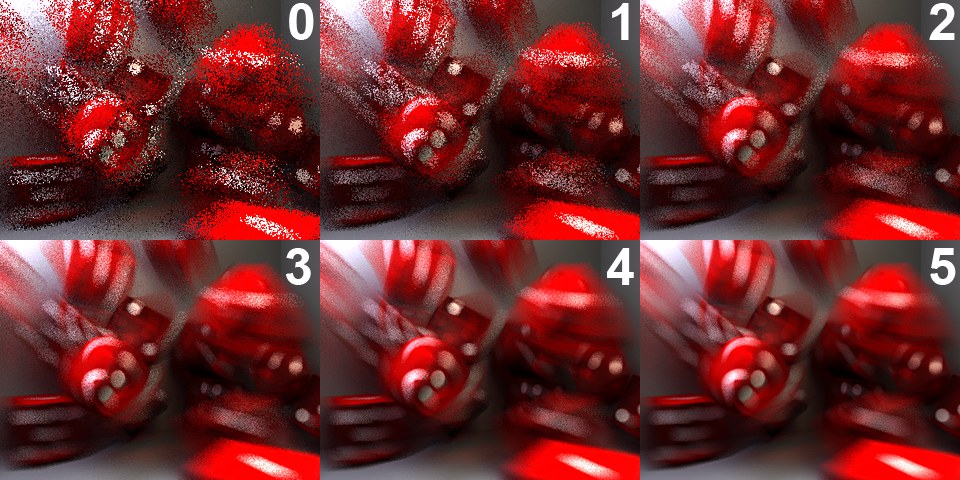
渲染结果使用为Sampling Subdivisions显示的值。
该采样器根据为采样细分值输入的值将每个像素细分为定义数量的子像素。例如,要使运动模糊效果的模糊区域具有视觉吸引力,您应该使用相对较高的值(例如4或5)。这意味着每个像素将分别计算 16 和 25 个样本(也可以输入不规则值,例如“2.4”等)。即使在多余的地区。看看上面的图片,在场景的右上角,你可以看到墙的一部分。在这个区域,如此大量的样本完全是多余的。这里我们有一个非常均匀的墙壁表面,它保持不变。固定的 因此是一种渲染图像的“蛮力”方法。
渲染时间很宝贵。这就是为什么有一种自适应模式可以识别必须在哪些位置进行更多采样。
将采样细分级别增加一个值通常会使所需的渲染时间加倍。在这里,您可以非常精确地估计渲染时间,另一方面,使用自适应采样器很难做到这一点。
自适应
该自适应采样器是一个更聪明的采样相比先前描述的固定采样器,也就是说,它往往可以更快地呈现。另一方面,它更难以控制,因为它计算以下 4 个值并相应地分配样本:
-
抽样细分
-
着色细分(最小)
-
着色细分(最大)
-
着色错误阈值
对于模糊效果等特殊效果,对话框窗口底部提供了其他设置。
独立于任何设置,特别注意对象边缘,对其应用附加样本以确保它们始终以最佳方式抗锯齿。
请注意,原则上,自适应采样器呈现的锐度略低于固定模式:
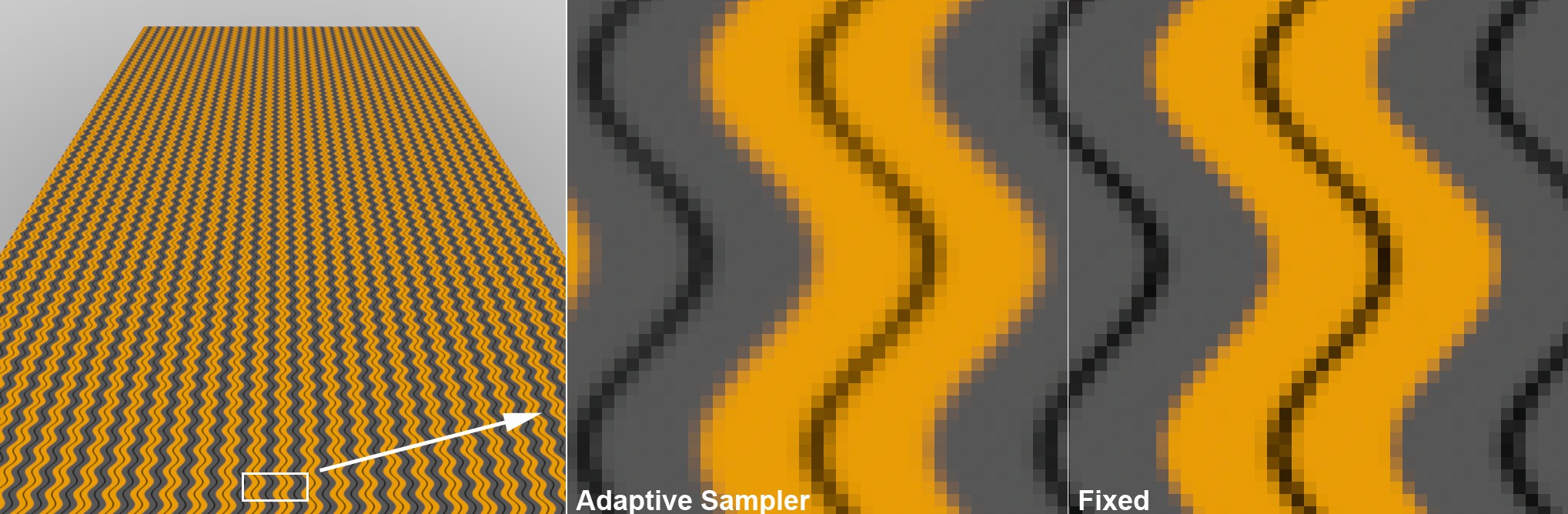
因此,如果您想创建具有非常详细纹理的项目的清晰渲染,则固定模式将是更好的选择。
进步

渲染时间越长,结果(质量)就越好。
这种渲染模式在 Cinema 4D 中是全新的,与通常的渲染模式截然不同,后者在有限的渲染时间后生成成品图像。在进渲染模式可以无限渲染,在此期间结果会不断改进。这在均匀着色的表面上不是那么明显,但主要可以在应用了诸如 DOF、运动模糊、区域阴影、模糊效果或抗锯齿等模糊效果的区域中看到。最初的颗粒感图像将变得越来越不颗粒感,即更加均匀。不要将此模式与“无偏见”渲染混淆,后者的受欢迎程度在过去几年有所增加。在这种模式下,GI 是“无偏的”(在物理正确性和精确度方面没有掺杂),即 GI 效果不断提高。在逐行模式不提供这种效果!
此模式主要适用于快速预览渲染,因为您可以非常快速地确定整个图像的质量。没有其他方法可以为您提供如此快速的整个图像再现(在开始时质量降低)。为此,建议将对话窗口底部的细分值设置为0。
如果您让场景无限渲染,您将始终获得完美的无颗粒图像。然而,在无穷大之前取得了非常好的结果。然而,在某些情况下,与其他渲染模式一样,渲染可能需要更长的时间。
请注意,您可以通过单击Sampler旁边的小箭头使此模式的许多设置可见。
渐进模式
渐进通过计数[1..65536]
渐进时间限制(分钟)[0.00..16384.00]
渐进式通过计数限制[1..65536]
使用这些设置来定义渲染是永不结束 ( Infinite ) 还是应该在指定的传递次数 ( Pass Count ) 后结束,如果该设置应该用于中止单个图像的渲染 (静止图像) 或渲染时间 (时间限制)。在此上下文中,通道被定义为在给定图像的整个表面上的全新渲染结果(其总和与图片查看器中的所有其他通道一起显示)。当前正在计算的通过计数显示在图片查看器底部的状态栏中。
请注意,在使用时间限制时,您应该为至少 1 个通道留出足够的时间,否则如果通道在图像中途停止,则可能导致渲染错误。
Progressive Pass Count Limit:此设置可防止动画帧的无限渲染,并且专门用于动画和无限 渐进模式,无论是使用单台机器、团队渲染还是渲染队列。
采样质量
此选择菜单通过自动定义参数组合使您的工作更轻松,具体取决于选择的设置(以下描述的 4 个)。Preview、Low、Medium、High指的是渲染图像的质量——设置越高,图像的颗粒越少,但渲染所需的时间越长。如果选择自动,则只能单独定义着色错误阈值。当手动修改其中一个参数值时,将自动选择自定义。
阴影透明度检查
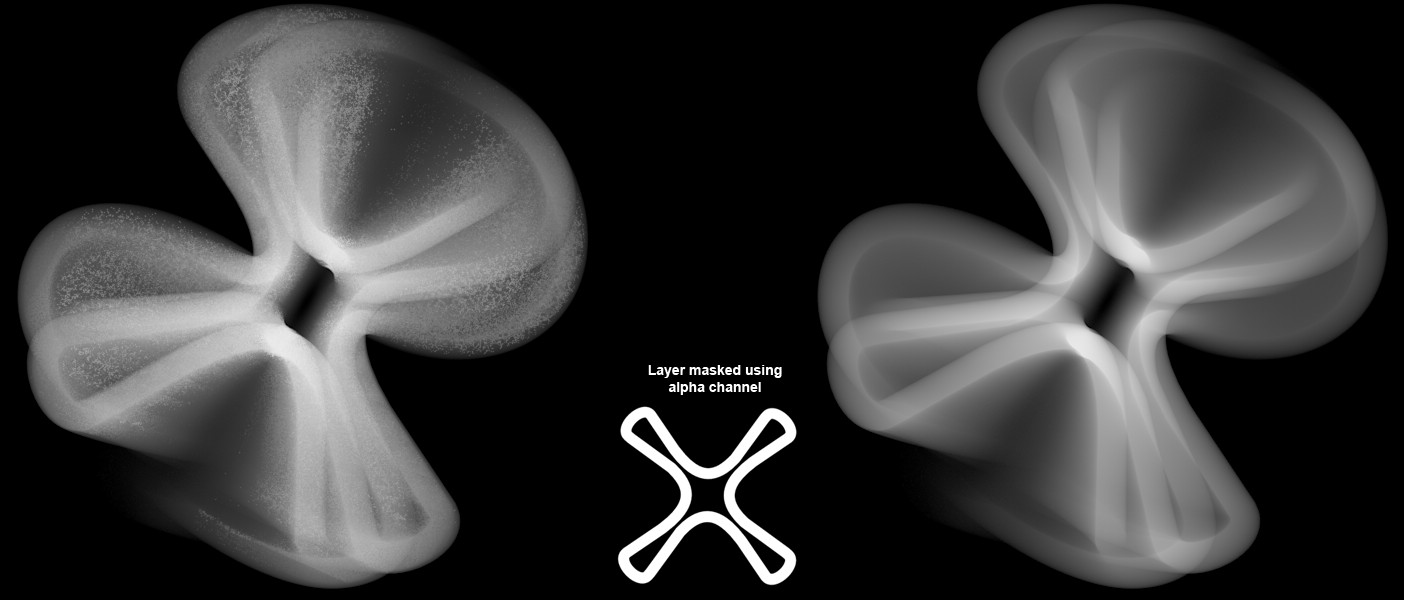
左禁用,右启用带有 Alpha 通道和运动模糊的动画对象的着色透明度检查选项。
可以启用此选项以防止在将 Alpha 通道与运动模糊结合使用时出现左侧显示的效果。自适应采样器将用于进行额外的计算,以区分透明区域和非透明区域。不幸的是,这种额外的工作会导致具有复杂透明材料的项目的渲染时间急剧增加。因此,默认情况下禁用此选项。仅当出现上图中左侧的效果时(当 Alpha 通道与运动模糊结合使用时),才应启用此选项。
抽样细分[0.00..16.00]
此设置的功能略有不同,具体取决于您选择的是Fixed还是Adaptive。
此设置基本上将每个像素分解为指定数量的子像素(为两个值:0=1;1=2;2=4;3=8;4=16 等。也可以输入不均匀的值) 至少将计算相同数量的样本。
-
对于固定数量:每个像素计算的样本的绝对数量(取决于对话窗口底部的细分值,将相应地计算额外的样本)。另见固定。
-
对于自适应数字:从场景中获取的样本数量,以收集将在后续步骤中计算的信息(通过三个着色参数),即,如果此处输入的值太低,则为其他参数不会导致好的结果:

过低的采样细分值无法通过更高质量的着色参数进行补偿(Tim Clapham 的场景)。
着色细分(最小)[0.00..16.00]
着色细分(最大)[0.00..16.00]
着色错误阈值[0..100%]
您应该熟悉其他 Cinema 4D 功能中的这三个设置:默认渲染器将其置于抗锯齿设置的最佳模式,并且区域阴影的质量也使用这些设置进行调整。这些设置在Sampler中的功能基本相同。简单地说,应用着色细分设置收集的信息,每个像素所需的着色样本数将根据着色参数确定。
“着色”定义为基于阴影、纹理、折射、反射等计算颜色值。这可能是非常复杂和耗时的过程,具体取决于场景(物理渲染器可以重复使用着色样本 -取决于场景 - 这有助于节省时间)。
的底纹细分(最小值)值定义阴影,将永远被计算样品(也到的二的乘方,即,1,2,4,8,16,等等)的最小数目。
的底纹细分(最大)值定义着色采样的最大数量,与该相关性底纹误差阈值的值,即应计算。的底纹误差阈值的值的控制,将实际上被计算的样本的数目。值越低,样本数量越倾向于着色细分(最大值)(但是,仅在关键区域!)。
HDR 阈值[1.00..16384.00]
如果有时在计算抗锯齿和/或模糊效果时 HDR 纹理的极亮灯光或极亮光源令人烦恼,则可以使用此设置在计算期间降低这些效果的亮度。但要小心:图像会失去一些动态,这并不总是理想的结果。因此建议使用2到8之间的值。较小的值会降低亮度,较大的值允许更多的亮度(然后可能必须与较大的采样值一起渲染以获得更柔和的外观)。
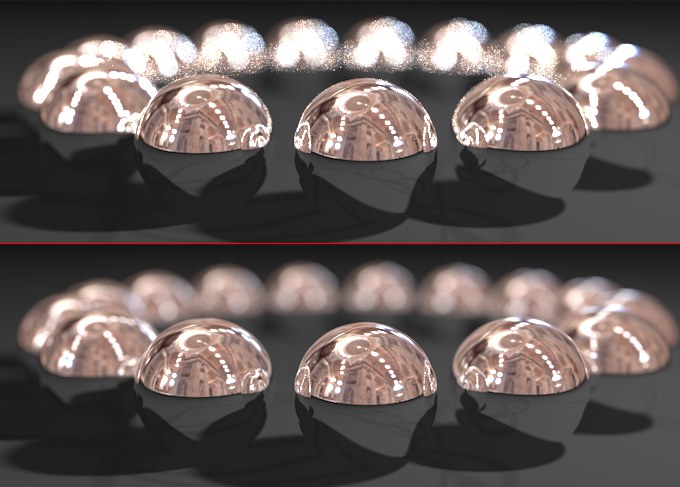
顶部较大,底部较小HDR 阈值。
请注意,此选项仅在“保存”菜单中将“颜色深度”设置为32 位时才可用(值0将在内部用于 8 位和 16 位)
细分
以下三个细分设置不是在材质级别(反射或透明通道、环境光遮蔽着色器、AO 渲染预设)或对象级别(软阴影、光源)设置,而是全局设置,即场景范围。这些是相应效果(模糊效果、区域阴影、环境光遮挡)的质量设置。强度仍然在材质或对象级别或在“渲染预设”菜单中定义。
每个值都是 2 的幂:0=1、1=2、2=4、3=8、4=16 等(也可以输入不均匀的值)。
使用渐进模式 时将考虑这些值。较高的值将导致更慢、更渐进的渲染。对于此模式下的预览渲染,建议将这些值中的每一个都设置为0。
模糊细分(最大)[0.00..16.00]

更多的样本(右)导致模糊反射和透明度的质量更好。
如果为材质(透明度和/或反射通道)定义了模糊效果,请使用此值来调整效果的质量(= 颗粒度)。较大的值将导致更好的质量,但也会相应地增加渲染时间。每次此值增加 1 倍时,给定效果的渲染时间将增加一倍。
阴影细分(最大值)[0.00..16.00]
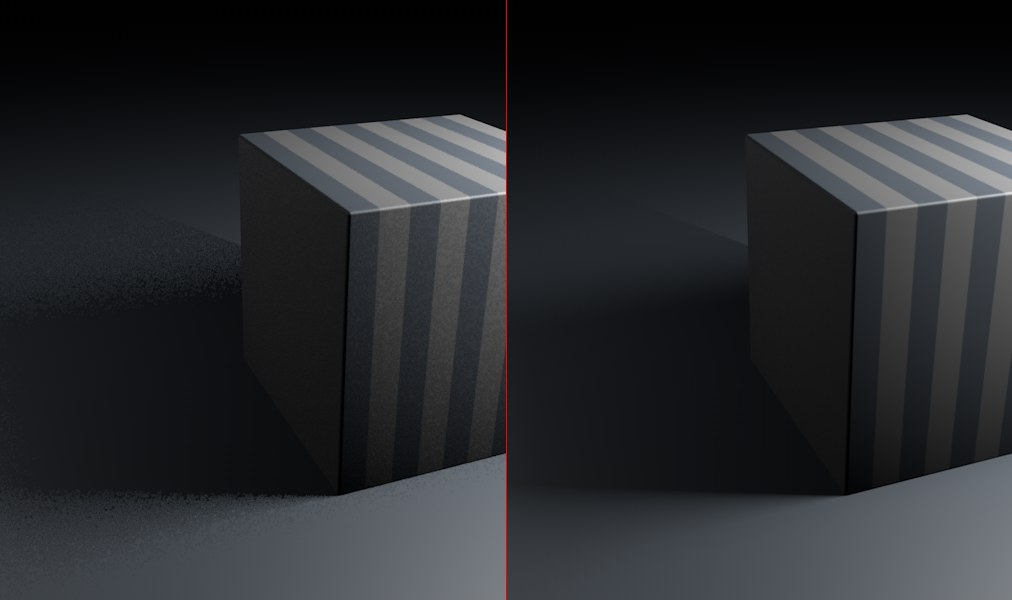
更多的样本(右)提高了软阴影的质量。
该参数指的是Shadow Maps(物理渲染器模拟Shadow Maps,因为它无法计算它们)。较大的值会导致更好的质量,但也会相应地增加渲染时间。
环境遮挡细分(最大)[0.00..16.00]
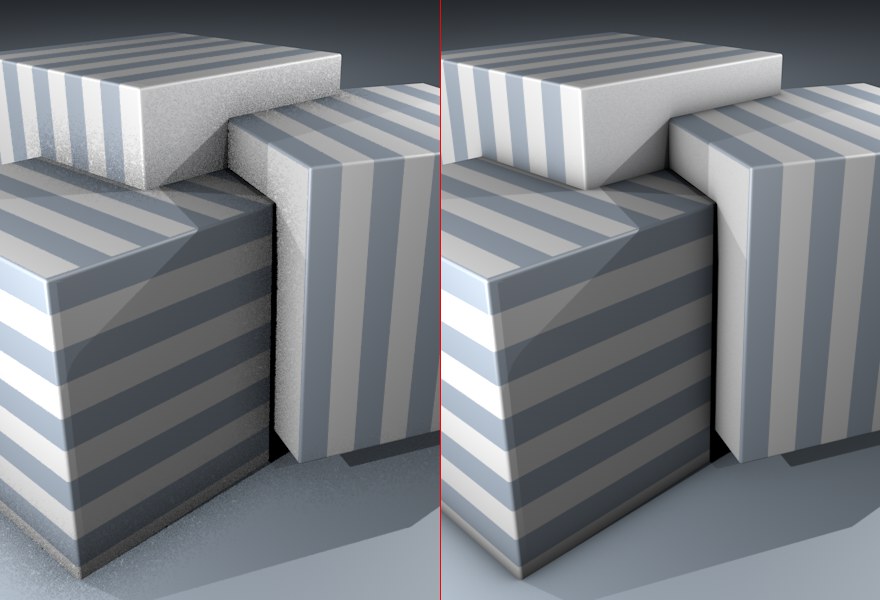
更多样本(右)可提高环境光遮蔽质量。
使用此值可调整环境光遮蔽效果的质量。较大的值会导致更好的质量,但也会相应地增加渲染时间。
次表面散射细分(最大值)[0.00..16.00]

如果Mode设置为Direct,则可以在此处定义 SSS 的质量。较大的值将产生更高质量的结果,渲染时间相应更长,反之亦然。
可以通过采样细分选项为材料或对象定义此设置。
光线追踪引擎

示例:使用 Embree 计算爆炸堆栈的速度提高了 54%,结果没有明显差异。
这种设置几乎可以被描述为涡轮增压器。Embree 选项渲染速度快得多,而且没有质量损失。什么是安布雷?Embree 是英特尔开发的一种支持渲染软件的技术。Embree 与最新一代处理器(即可以处理 SSE3 的处理器)配合使用。
真正可以从这项新技术中受益的项目是那些包含大量多边形/对象、具有大量折射的玻璃、区域阴影、环境光遮蔽(无缓存)的项目。复杂的纹理或模糊效果几乎没有或没有任何好处。
请注意,大部分渲染结果保持不变,但渲染不准确可能会导致不同渲染引擎之间存在非常细微的差异。
以下选项可用:
-
物理:R15 之前的 Cinema 4D 中可用的渲染引擎。需要最少的内存。
-
Embree (Faster) : 最快的 Embree 引擎。需要最多的内存。
-
Embree (Smaller):仅比Embree (Faster)慢一点,但需要更少的内存。
快速预览
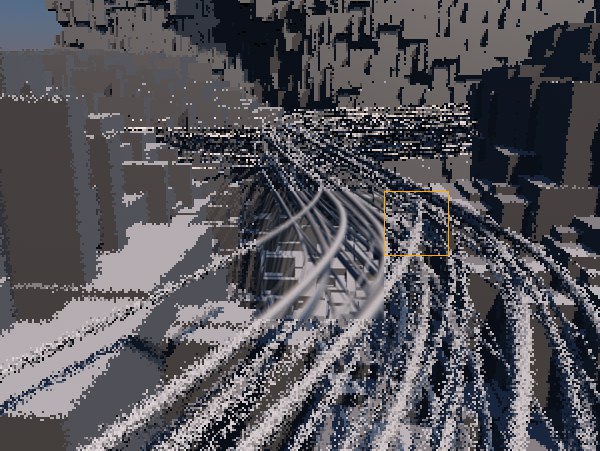
快速预览可提供最终渲染的粗略印象。
如果启用了快速预览,则会尽快创建整个图像的非常粗略的预览,并在渲染图像时立即逐个替换。
这可以快速为您提供具有正确照明的图像预览,然后您可以决定是否应该继续渲染。还可以结合![]() 交互式渲染区域查看快速预览。
交互式渲染区域查看快速预览。
一般来说,如果在渲染过程中不需要预通道(例如,对于 GI),预览将工作得最好/最快。
复杂的纹理也会相应地减慢快速预览功能。
以下选项可用:
-
从不:禁用快速预览
-
渐进模式:为渐进 采样器模式启用快速预览。
-
所有模式:始终启用快速预览。
-
仅预览:只会渲染快速预览,而不是最终渲染质量。